使用 OneDrive 應用程式時,您可以將檔案的本地副本下載到您的裝置。
-
在 OneDrive App 中,開啟含有您想下載之檔案的資料夾。 請確定資料夾內容以 [清單] 檢視顯示,而不是以縮圖顯示。
-
點選您想要儲存檔案旁的 [更多]
-
您也可以透過長按相片或影片,然後點選其他檔案名稱旁的圓圈以選取多個檔案。
-
點選右上角的 [ 其他
-
-
點選 [儲存到此位置] 的箭號,以查看您裝置上的資料夾。 為下載的檔案挑選一個資料夾,然後點選 [儲存]。
-
在 OneDrive App 中,開啟含有您想要下載之相片或影片的資料夾。 請確定資料夾內容以清單檢視顯示,而不是以縮圖顯示。
-
選取相片或影片。 (您也可以透過長按相片或影片,然後點選其他檔案名稱旁的圓圈以選取多個檔案。)
-
點選 [分享]
-
在您裝置的 [手機相簿] 資料夾中,尋找所下載的相片或影片。
需要更多協助嗎?
|
|
請連絡客戶服務 以解決有關 Microsoft 帳戶和訂閱的問題,請造訪 [帳戶與帳單說明]。 如需技術支援,請移至連絡 Microsoft 支援服務,輸入您的問題,然後選取 [取得協助]。 如果您仍需要協助,請搖晃您的行動裝置,然後選取[回報問題]。 |

![Android 版 OneDrive App 中的 [其他] 按鈕](/images/zh-tw/40a246d9-d37c-4f4d-870d-e93d9c14a744)
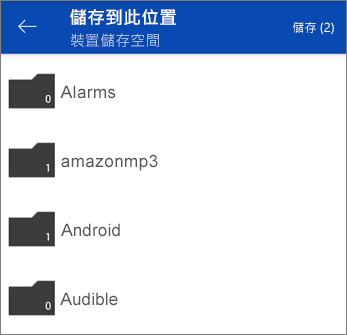

![iOS 上 OneDrive App 中的 [儲存相片] 按鈕螢幕擷取畫面](/images/zh-tw/42c6b7f3-4f03-4b94-aaa7-9daa884807f4)










